プレビュー画面で表示する画像プレビューデータのサイズを変更することができます。
デフォルトの画像プレビューの最大サイズは、縦横で長い方が次のように制限されています。
•デフォルトプレビュー 640px
•拡大プレビュー 1440px
解像度の高いファイルが多い環境などでは、文字が小さくなり潰れてしまったりする場合があるため、プレビューサイズを大きくすると見やすくなります。
※ ファイル一覧のサムネイルのサイズ(大170px, 小100px)は変更できません。
設定方法
1.設定ボタン > システム設定 > プレビュー画像サイズ を開きます。
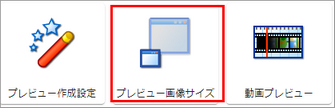
2.各パラメーターを変更してプレビュー画像のサイズを変更します。
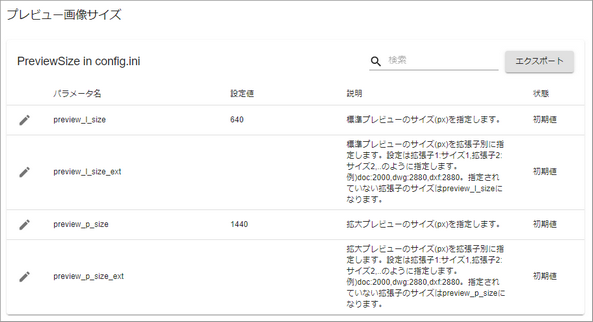
パラメーター |
説明 |
|---|---|
preview_l_size |
デフォルトプレビューのサイズを指定します。(初期値 640px) ピクセル単位の値を入力します。 |
preview_p_size |
拡大プレビューのサイズを指定します。(初期値 1440PX) ピクセル単位の値を入力します。 •DXF、DWG、SVGなどのCAD、ベクターファイルは、preview_p_size がデフォルトで 2560px に設定されています。 •拡大プレビューのサイズを変更する場合は、preview_p_size_ext で個別に設定します。 |
preview_l_size_ext |
デフォルトプレビューのサイズを拡張子別に指定します。(px) [拡張子1][: コロン][サイズ][, カンマ][拡張子2][: コロン][サイズ][, カンマ]... のように、拡張子とサイズ(px)をそれぞれ指定します。 例) doc:2000,dwg:2880,dxf:2880 指定されていない拡張子は、preview_l_size のサイズになります。 |
preview_P_size_ext |
拡大プレビューのサイズを拡張子別に指定します。(px) 設定方法は上記を同じです。 指定されていない拡張子は、preview_p_size のサイズになります。 |
3.設定を保存してサービスを再起動すると反映されます。
4.全体的またはファイル個別にプレビュー作成を実行します。(既存プレビューデータを削除してから再作成します)
•全体的に実行する場合
o設定ボタン > システム設定 > インデックス構築状況 を開きます。
oインデックス再構築ボタンを選択して、「プレビュー抽出を行う」と「同時に掃除も行う」の2つにチェックを入れて実行します。
•個別に実行する場合
oプレビュー画面を開いて、操作メニュー > プレビュー再作成 を実行します。
※ デフォルト設定から大幅に設定値を大きくすると、プレビュー画像の容量が増えてディスク領域を圧迫する原因になります。
※ サイズを上げるとネットワーク環境や端末の仕様によっては、プレビューの表示に時間を要する場合があります。